簡介
本檔案介紹如何使用思科防火牆管理主控台(FMC)部署AnyConnect Umbrella漫遊安全模組。
必要條件
需求
思科建議您瞭解以下主題:
- 對Cisco Umbrella Dashboard的訪問
- 對6.7版或更高版本的思科防火牆管理控制檯(FMC)的訪問,因為此版本增加了對其他AnyConnect模組的支援。對於6.7之前的版本,可以使用FlexConfig部署模組,有關詳細資訊,請參閱Cisco文檔。
- AnyConnect Umbrella模組配置檔案(orginfo.json)
- AnyConnect VPN配置已完成,可在FMC/FTD上正常工作
採用元件
本文中的資訊係根據以下軟體和硬體版本:
- AnyConnect Umbrella漫遊安全模組
- 適用於6.7版或更高版本的思科防火牆管理主控台(FMC)
本文中的資訊是根據特定實驗室環境內的裝置所建立。文中使用到的所有裝置皆從已清除(預設)的組態來啟動。如果您的網路運作中,請確保您瞭解任何指令可能造成的影響。
概觀

附註:思科宣佈Cisco AnyConnect於2023年停用。思科於2024年4月2日宣佈Umbrella漫遊客戶端壽命終止,最後一次支援日期為2025年4月2日。許多Cisco Umbrella客戶已經從遷移到Cisco Secure Client中受益,我們鼓勵您儘快開始遷移,以獲得更好的漫遊體驗。閱讀此知識庫文章中的詳細資訊:如何在Umbrella模組中安裝Cisco Secure Client?
本配置指南涵蓋通過思科防火牆管理控制檯(FMC)為6.7版或更高版本配置AnyConnect Umbrella漫遊安全模組的步驟。
從FMC安裝和下載AnyConnect Umbrella模組:
完成以下步驟,從FMC啟用AnyConnect Umbrella模組安裝/下載:
1.轉到對象>對象管理:
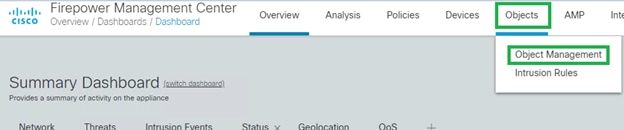 8178144512532
8178144512532
2.導航到VPN > AnyConnect File > Add AnyConnect File。設定配置檔案的名稱(在本地有效)。
- 瀏覽從您的Cisco Umbrella控制面板下載的JSON。
- 在File Type下,選擇Umbrella Roaming Security Profile,然後選擇Save。
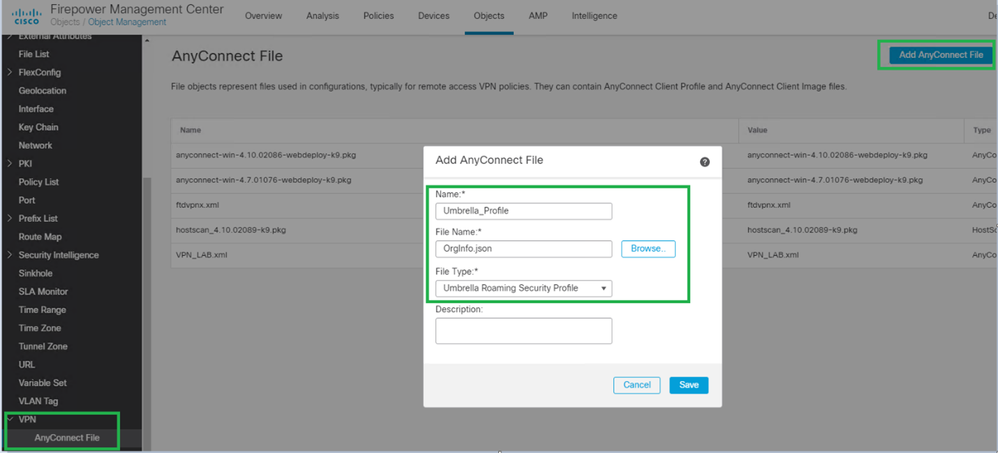 8178144531860
81781445318603.到達該位置後,選擇Group Policy,然後選擇用於部署Umbrella的組策略(本例中為"Umbrella_GP"):
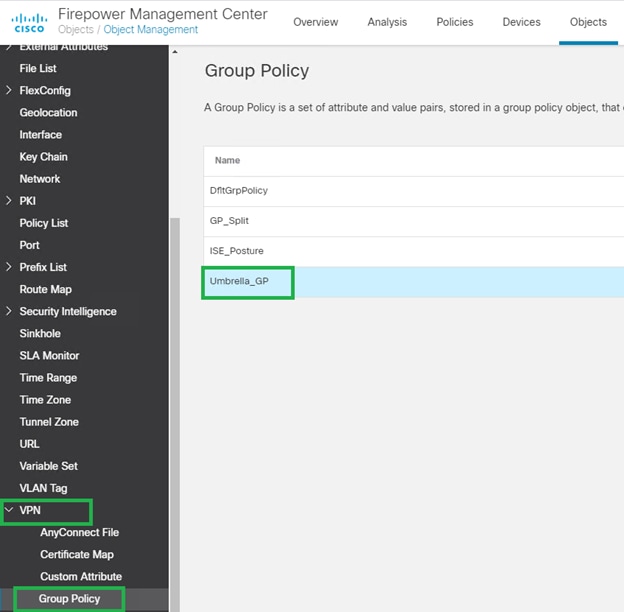 8178147609492
81781476094924.選擇AnyConnect > Client Modules > Add Client Module。
- 在Client Module下,選擇Umbrella Roaming Client,然後選擇Profile以下載我們在步驟2中定義的配置檔案。
- 確保選擇Enabled module download,以便通過AnyConnect連線的使用者可以自動下載Umbrella JSON配置檔案。
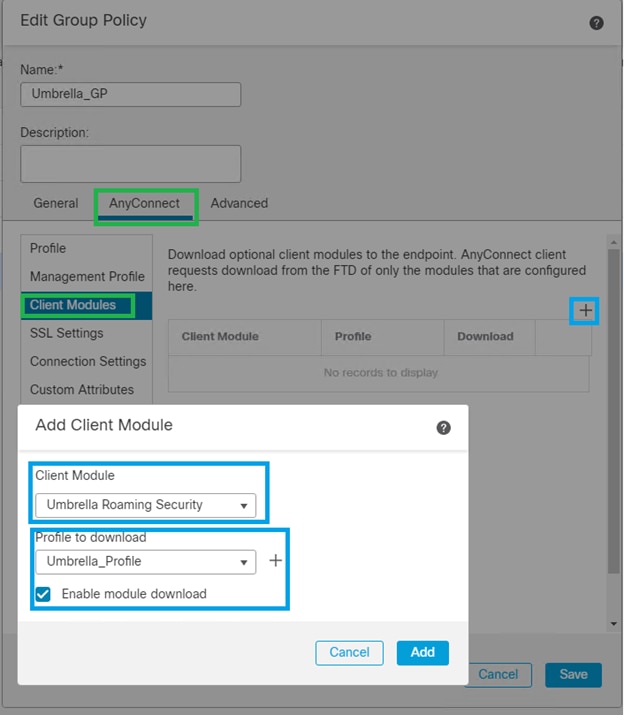 8178147636628
8178147636628可選:VPN本地身份驗證(需要FMC 7.0或更高版本)
如果要在FMC/FTD上使用本機驗證測試獨立的設定檔,可以完成以下步驟(需要FMC 7.0或更新版本):
1.建立本地領域。
- 本地使用者名稱和密碼儲存在本地領域中。
- 建立領域(「系統」(System)>「整合」(Integration)>「領域」(Realms),並選擇新的LOCAL領域型別時,系統提示您新增一個或多個本地使用者。
2.將RA VPN配置為使用本地身份驗證。
- 建立或編輯RA VPN策略(Devices > VPN > Remote Access)。
- 在該策略中建立連線配置檔案。
- 指定LOCAL作為該連線配置檔案中的主、輔助或回退身份驗證伺服器。
3.將您建立的本地領域與RA VPN策略相關聯。
- 在RA VPN策略編輯器中,使用新的Local Realm設定。使用本地身份驗證的RA VPN策略中的每個連線配置檔案都可以使用您在此處指定的本地領域。
 8178273923732
8178273923732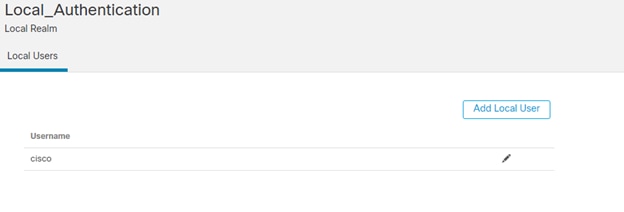 8178144714388
8178144714388
其他資訊
思科防火牆(前身為Firepower)發行說明,版本7.0.x